26/05/2019 16:26
Làm thế nào để xem lại toàn bộ mật khẩu Wifi đã lưu trong máy tính?
Xem lại mật khẩu Wifi đã lưu trong máy sẽ giúp cho người dùng chia sẻ mật khẩu này dễ dàng hơn, đồng thời dễ khắc phục sự cố wifi hơn.
Hầu hết các máy tính xách tay hay máy bàn có kết nối Wifi hiện nay đều lưu lại mật khẩu Wifi mà mình đã truy cập. Và việc xem lại mật khẩu này không chỉ giúp người dùng chia sẻ kết nối cho người khác dễ hơn mà còn có ích trong việc xử lý sự cố về Wifi sau này.
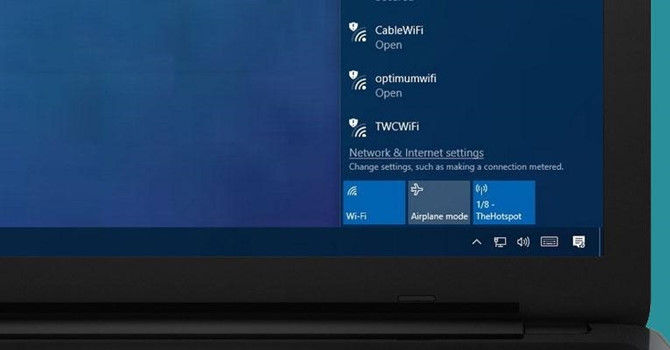 |
| Ảnh minh họa. |
Việc lưu mật khẩu Wifi được thực hiện trên hệ điều hành như Windows 10 và Mac OS. Để thực hiện xem mật khẩu hệ điều hành đã lưu với Windows 10, người dùng chỉ cần làm theo các bước sau:
Ấn tổ hợp phím Windows R, sau đó gõ CMD và ấn Enter
Tiếp đó nhập: Powershell
Tiếp tục copy lệnh sau:
(netsh wlan show profiles) | Select-String “\:(. )$” | %{$name=$_.Matches.Groups[1].Value.Trim(); $_} | %{(netsh wlan show profile name=”$name” key=clear)} | Select-String “Key Content\W \:(. )$” | %{$pass=$_.Matches.Groups[1].Value.Trim(); $_} | %{[PSCustomObject]@{ PROFILE_NAME=$name;PASSWORD=$pass }} | Format-Table -AutoSize
Sau khi ấn Enter, toàn bộ Wifi và mật khẩu đã lưu sẽ hiện ra.
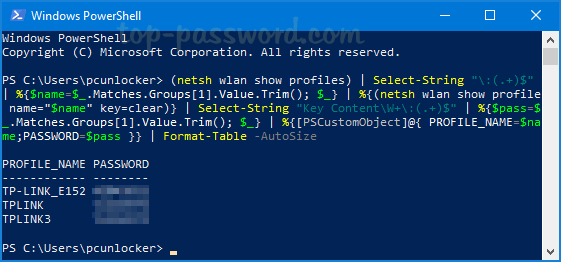 |
Đối với hệ điều hành Mac OS, người dùng cần vàoứng dụngKeychain Access trong máy.
 |
Chọn phần Local Items
 |
Tại kết quả hiển thị, tất cả những phần có “Kind” là Airport network password đều là những mật khẩu Wifi mà hệ điều hành đã lưu. Người dùng cần chọn Wifi mà mình muốn xem mật khẩu, và chọn ô Show password để hiển thị.
Advertisement
Advertisement
Đọc tiếp










